در این مقاله ما نحوه بازیابی فیلم های پاک شده از گوشی گلکسی سامسونگ را توضیح میدهیم. در مرحله بعد، فراموش نکنید که یک استراتژی پشتیبانگیری موثر برای فایل های خود ایجاد کنید تا در مواقعی که فایلی رو از دست دادید بتوانید از طریق آن فایل پشتیبانی، فایل ها را بازیابی کنید.
در این مقاله ما از چند روش برای بازیابی فیلم های پاک شده گوشی سامسونگ استفاده خواهیم کرد که عبارتند از:
- سطل زباله برنامه گالری
- نرم افزار بازیابی ویدئو سامسونگ
- ابزار Samsung Kies
- ابر سامسونگ
- درایو گوگل
- بازیابی فیلم ها از کارت SD سامسونگ
مراحل بازیابی ویدئوهای پاک شده در روشهای بیان شده صرف نظر از اینکه کدام گوشی گلکسی سامسونگ را در اختیار دارید تقریباً یکسان است. از روشهای گفته شده میتوانید در گوشیهای سامسونگ گلکسی سری S (S8، S9، S10، S20 و سریهای جدیدتر)، سری نوت (نوت 9، نوت 10، نوت 20 و سریهای جدیدتر)،A، Z، M و سری J استفاده کنید.
ما همچنین نحوه بازیابی آلبومهای حذف شده ویدیوهایی را که در کارت microSD گوشی خودتان ذخیره کرده اید را توضیح دادهایم.
سطل زباله برنامه گالری
اولین راه حلی که باید از آن برای بازیابی فیلم های پاک شده گوشی سامسونگ استفاده کنید بازیابی این فایل ها از سطل زباله گوشی است. اگرچه به دلیل محدودیت ذخیرهسازی، نمیتوانید پوشه سطل زباله را در سیستم تلفن سامسونگ خود پیدا کنید، اما در برنامه گالری یک گزینه به نام سطل زباله (یا سطل بازیافت در برخی از سری گلکسیهای سامسونگ) وجود دارد.
این گزینه مانند سطل زباله کامپیوتر عمل میکند. این مکان تصاویر و فیلم هایی که اخیراً از تلفن و تبلت سامسونگ حذف شده است را ذخیره میکند و یک دکمه بازیابی برای خنثیسازی حذف تصادفی ارائه میدهد. به خاطر داشته باشید که اگر فایل ها بیش از 15 روز در آنجا باشند به طور خودکار حذف میشوند، بنابراین بازیابی را در اسرع وقت انجام دهید.
اگر نمیدانید سطل بازیافت در برنامه گالری سامسونگ گلکسی کجاست و چگونه میتوانید فیلم های حذف شده را برگردانید، مراحل زیر را انجام بدهبد.
1- قفل گوشی سامسونگ خود را باز کرده و برنامه گالری (Gallery) را باز کنید.
2- روی نماد منوی سه نقطه در گوشه بالا سمت راست ضربه بزنید.
3- سطل زباله یا سطل آشغال را از بین گزینههای به نمایش در آمده انتخاب کنید. اکنون، شما باید لیستی از عکس ها و فیلم هایی که اخیرا حذف شده را مشاهده کنید.
4- ویدئوهای موردنظر را انتخاب کرده و روی گزینه برگرداندن (Restore) ضربه بزنید تا فیلم های حذف شده دوباره به گالری سامسونگ برگردانده شوند.
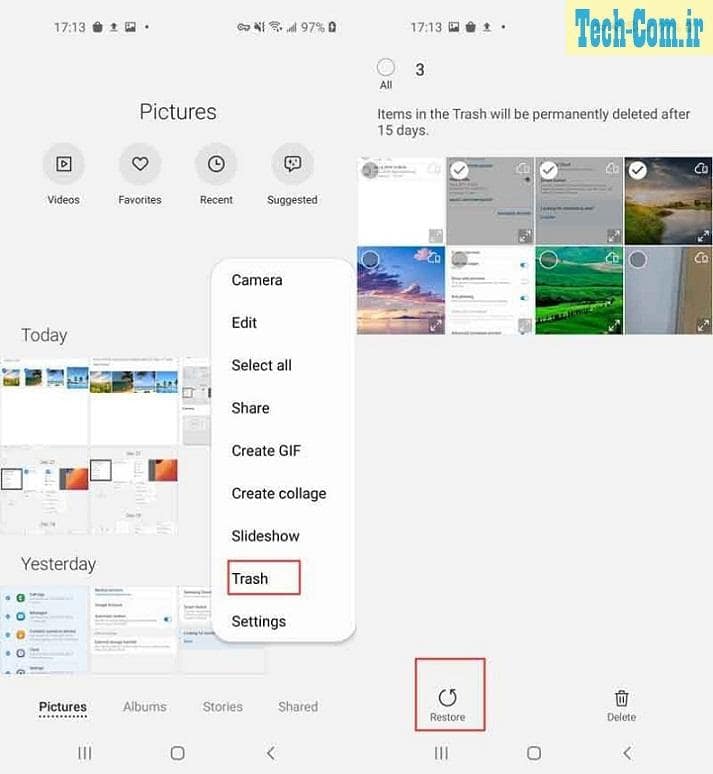
نکته: جدا از برگه تصاویر، همچنین میتوانید از برگه های دیگر که در پایین صفحه برنامه گالری وجود دارند به مواردی مانند آلبومها، داستانها و اشتراکگذاری شده، دسترسی پیدا کنید.
نرم افزار بازیابی ویدئو سامسونگ
اگر ویدئوهای موجود در سطل زباله (یا سطل بازیافت) پس از 15 روز برای همیشه حذف شده باشند یا به اشتباه روی دکمه حذف ضربه بزنید تا فایلهای ویدئویی در آنجا پاک شوند، استرس نداشته باشید، زیرا نرم افزار بازیابی اطلاعات اندروید میتواند آنها را برای شما بازیابی کند. این مجموعه دارای ابزارهای بازیابی پیشرفتهای است که امکان بازیابی فیلم های ویدئویی در فرمت هایMP4،AVI ،WMV ،3GP ،FLV و سایر فرمتهای ویدئویی از حافظه داخلی گوشی سامسونگ را فراهم میکند.
به غیر از فایل های ویدئویی، سایر فایل های موجود در گوشی سامسونگ مانند تصاویر، پیام ها، اسناد را هم میتوان بازیابی کرد. همچنین میتوان مواردی را که از طریق حالت هایی مانند تنظیم مجدد کارخانه گوشی، حمله ویروس، خطاهای انسانی، خرابی سیستم و غیره حذف شده اند را بازیابی کرد. برای این کار باید تمام فعالیتهای تلفن خود را خاتمه دهید، زیرا همه فیلم های حذف شده در معرض خطر رونویسی شدن توسط سایر داده های جدید هستند. سپس این ابزار را دانلود و نصب کنید تا فیلم های حذف شده از گوشی سامسونگ را بازیابی کنید.
برنامه را در کامپیوتر شخصی خود راه اندازی کنید و روی گزینه بازیابی اطلاعات اندروید کلیک کنید.
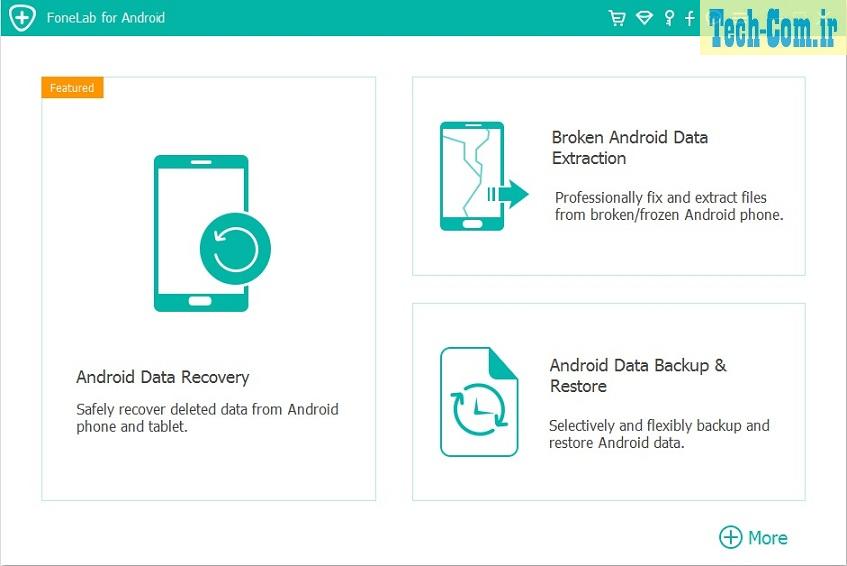
از کابل USB موجود برای اتصال تلفن خود به کامپیوتر استفاده کنید. سپس، روی گزینه Allow on your phone ضربه بزنید تا حالت اشکال زدایی USB فعال شود. یک نکته مهم در این مرحله، نحوه روت کردن دستگاه اندروید با خیال راحت است.
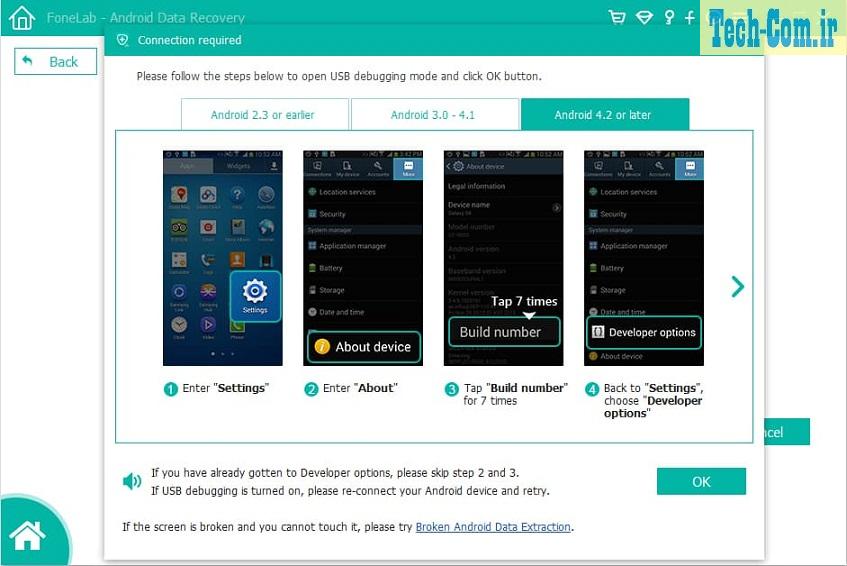
برای بازیابی ویدئوها در گوشی سامسونگ، کادرهای کنار گزینههای گالری (Gallery)، کتابخانه تصویر (Picture Library) و فیلم (Film) را علامت زده و سپس روی دکمه بعدی (Next) ضربه بزنید.
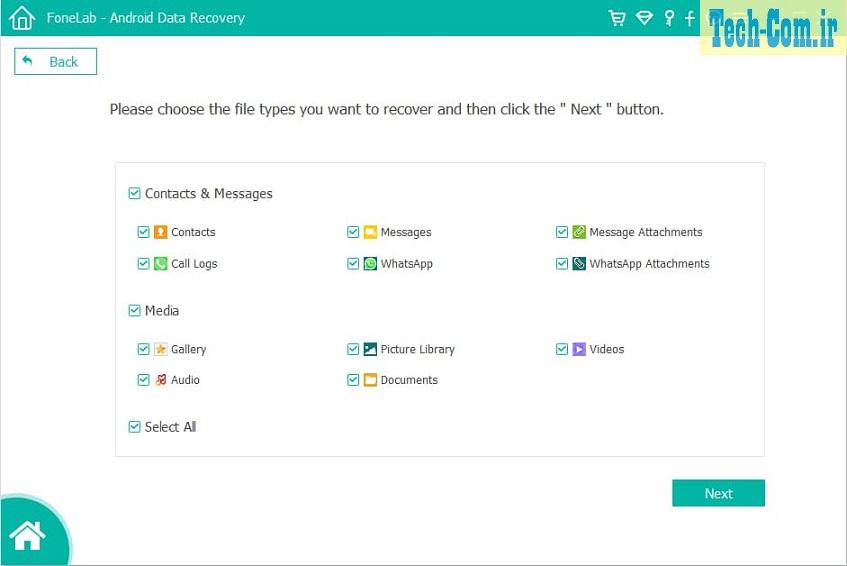
دکمه ابزارهای روت کردن (Rooting Tools) را فشار دهید تا بتوانید برنامه KingoRoot را بارگیری کنید تا دسترسی ریشه به گوشی سامسونگ گلکسی خود داشته باشید. این اقدام با هدف دریافت مجوز برای انجام اسکن عمیق در دستگاه برای جستجوی ویدیوهای حذف شده بیشتر انجام میشود.
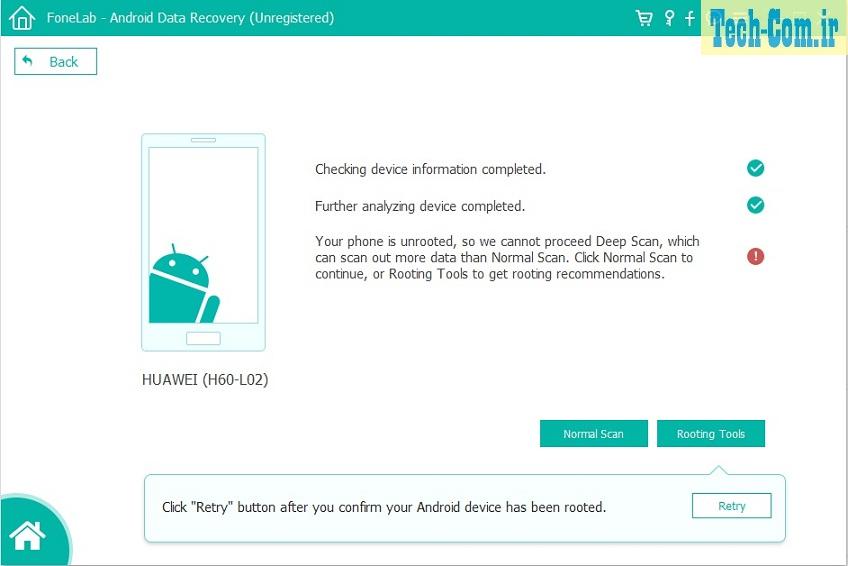
سپس اسکن عمیقی روی گوشی روت شده شما ایجاد میشود. پس از اتمام اسکن، فیلم یا فیلم های مورد نظر خود را انتخاب کرده و روی دکمه بازیابی کلیک کنید.
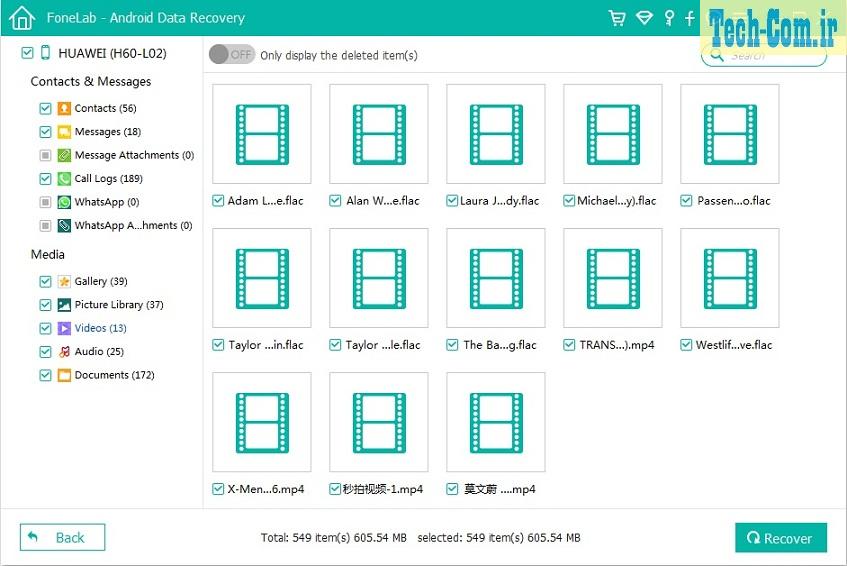
از کادر گفتگوی باز شده، مکان مورد نظر برای ذخیره فایل های ویدئویی بازیابی شده را انتخاب کنید. سپس، دکمه بازیابی را فشار دهید تا بازیابی فیلم های حذف شده به پایان برسد.
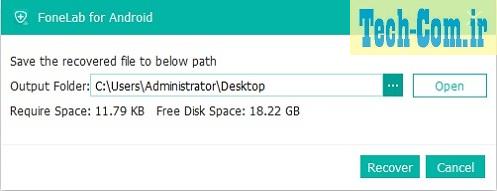
نکته: میتوانید از همین راهنما برای بازیابی موزیک ها یا سایر فایل های تبلت سامسونگ استفاده کنید.
ابزار Samsung Kies
ابزار Samsung Kies میتواند از گوشی هوشمند یا تبلت سامسونگ توسط کامپیوتر فایل های رسانهای مانند فیلم ها، تصاویر و پرونده های شخصی مانند مخاطبین و گزارشات تماس را همگامسازی و پشتیبانگیری کند.
اگر یک نسخه از ویدیوهای حذف شده از گوشی سامسونگ خود را از طریق ابزار Kies پشتیبانگیری کرده اید و میتوانید به کامپیوتری که فایلهای پشتیبان در آن ذخیره شده است دسترسی پیدا کنید، بازیابی فیلم های حذف شده از گوشی سامسونگ آسان است. راه حل این کار مطابق با پیشنهاد سامسونگ، به شرح زیر است:
1- ابزار Samsung Kies را باز کرده و تلفن سامسونگ خود را به کامپیوتر وصل کنید.
2- از منوی بالا، روی برگه پشتیبانگیری/ بازیابی کلیک کنید.
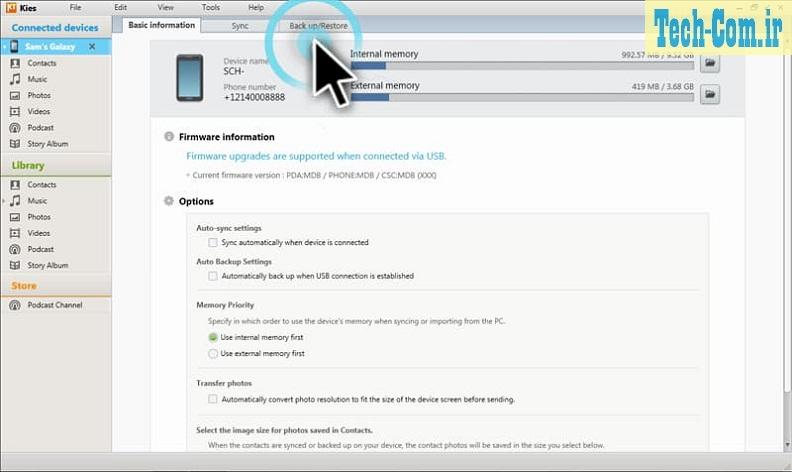
3- گزینه برگرداندن داده (Restore data) را انتخاب کنید.
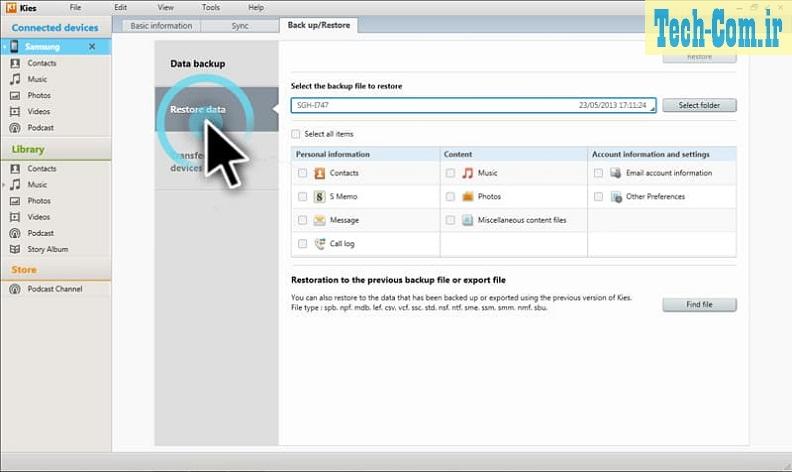
4- فایل پشتیبان حاوی ویدیوهای حذف شده را انتخاب کنید. در صورت لزوم، میتوانید از دکمه پیدا کردن فایل (Find file) برای یافتن سریع و انتخاب فایل پشتیبان برای بازیابی استفاده کنید.
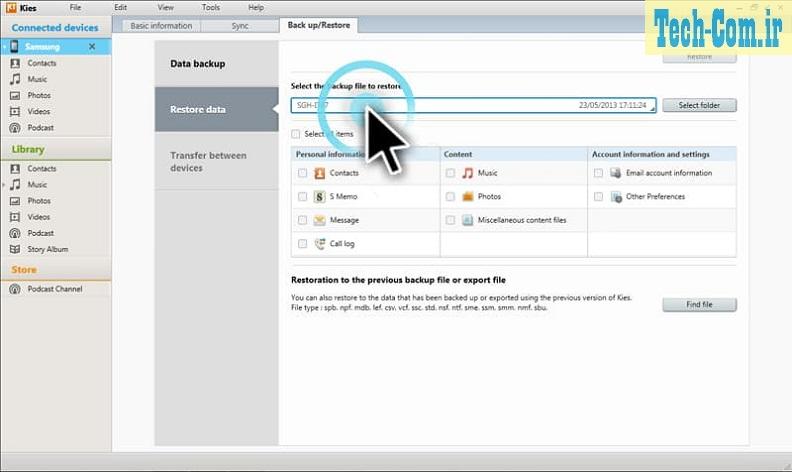
5- گزینه ویدوئوها (Videos) را علامت زده و سپس دکمه برگرداندن (Restore) را فشار دهید تا بازیابی فیلم های گوشی سامسونگ شروع شود.
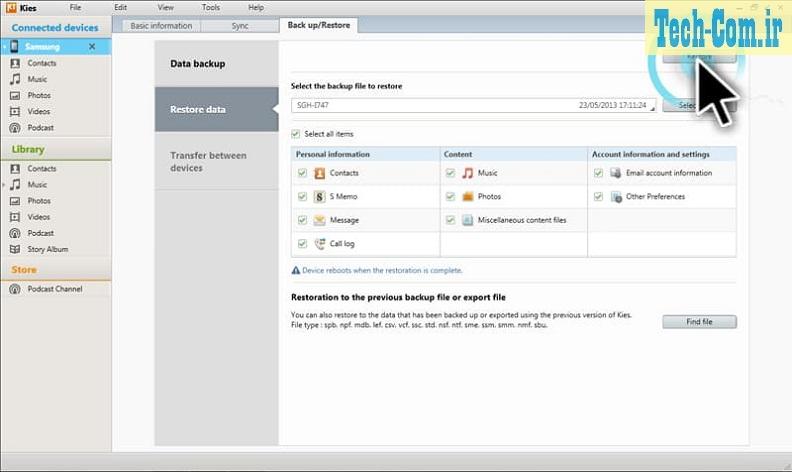
6- وقتی از شما خواسته شد تا فایل مورد نظر را برای بازیابی انتخاب کنید، نسخه مورد نیاز خود را برجسته کرده و بر روی دکمه OK کلیک کنید.
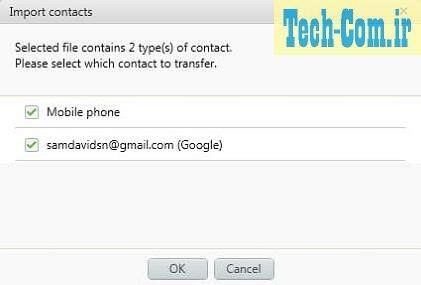
7- دکمه Complete را فشار دهید و فیلم های بازیابی شده سامسونگ را در کامپیوتر خود مشاهده کنید.
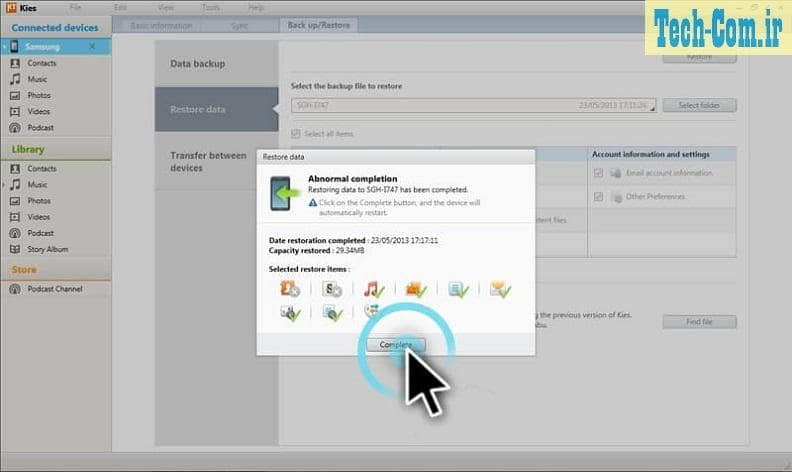
نکته مهم: ابزار Samsung Kies با همه گوشیها و تبلتهای سامسونگ سازگار نیست. اگر نمیتوانید از طریق این ابزار فایل ها را از فایل های پشتیبان بازیابی کنید یا دستگاه شما قابل تشخیص نیست، از روش بعدی استفاده کنید.
فضای ابر سامسونگ
اگر شما یکی از کاربرانی هستید که از فضای ذخیرهسازی رایگان 5 گیگابایتی سامسونگ برای ایجاد همگامسازی عکس ها و فیلم های گالری در فضای ابر سامسونگ (Samsung Cloud) برای حفظ امنیت استفاده میکنید، این ترفند برای شما مناسب است. مراحل زیر را دنبال کنید تا به سطل زباله سامسونگ دسترسی داشته باشید و فیلم های حذف شده را دوباره در سامسونگ دریافت کنید.
مهم: تلفن شما نمیتواند فایل های بزرگتر از یک گیگ را در فضای ابر سامسونگ (Samsung Cloud) بارگذاری کند. به علاوه، به جز تصاویر و فیلم های محافظت شده ازDRM ، همه عکسها و فیلمهای برنامه گالری پس از بارگذاری در فضای ابر سامسونگ (Samsung Cloud) در قالبهای اصلی خود نگهداری میشوند.
- به بخش تنظیمات (Settings) > حسابها و پشتیبانگیری (Accounts and backup) یا فضای ابر و حسابها (Cloud and accounts) بروید.
- روی گزینه Samsung Cloud ضربه بزنید، سپس گزینه گالری (Gallery) را انتخاب کنید.
- به سطل زباله بروید. شما میتوانید لیستی از تصاویر و فیلم هایی را که در 15 روز گذشته حذف شده اند را مشاهده کنید.
- روی فیلم (فیلمهای) مورد نیاز برای بازیابی ضربه بزنید و گزینه Restore را انتخاب کنید. ویدئوهای انتخاب شده در برنامه گالری شما بازیابی میشوند.
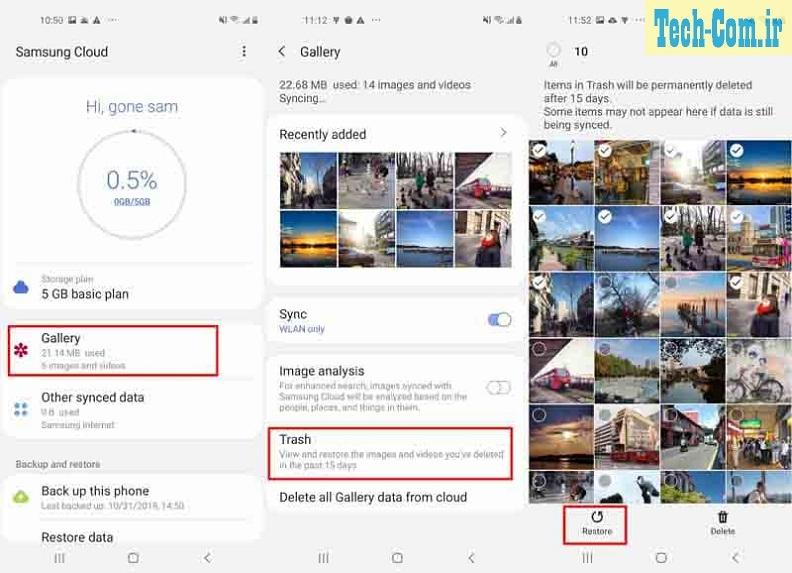
نکته: عکسها و فیلمهای حذف شده حداکثر تا 15 روز در سطل زباله سامسونگ باقی می مانند. با پایان این دوره، آنها برای همیشه حذف میشوند و دیگر قابل بازیابی نیستند.
بازیابی فیلم های پاک شده گوشی سامسونگ از طریق درایو گوگل
مشابه بازیابی فیلم ها ازSamsung Cloud ، بازیابی ویدئوهای حذف شده دائمی از سامسونگ در Google Drive نیز ساده است. شایان ذکر است که این رویکرد تنها زمانی کار میکند که بایگانی ویدیوهای حذف شده یا از دست رفته سامسونگ خود را در Google Drive داشته باشید.
- سایت Google Drive را در هر مرورگری که می خواهید باز کنید و وارد حساب Google خود شوید.
- از نوار کناری سمت چپ، گزینه Trash را انتخاب کنید.
- ویدیوهای موردنظر برای بازیابی را انتخاب کنید و روی آنها راست کلیک کنید.
- در منوی حاصله، گزینه Restore را برای بازیابی فیلم های سامسونگ انتخاب کنید.
توجه داشته باشید کهGoogle Drive پس از یک دوره 30 روزه موارد حذف شده را به طور خودکار پاک میکند.
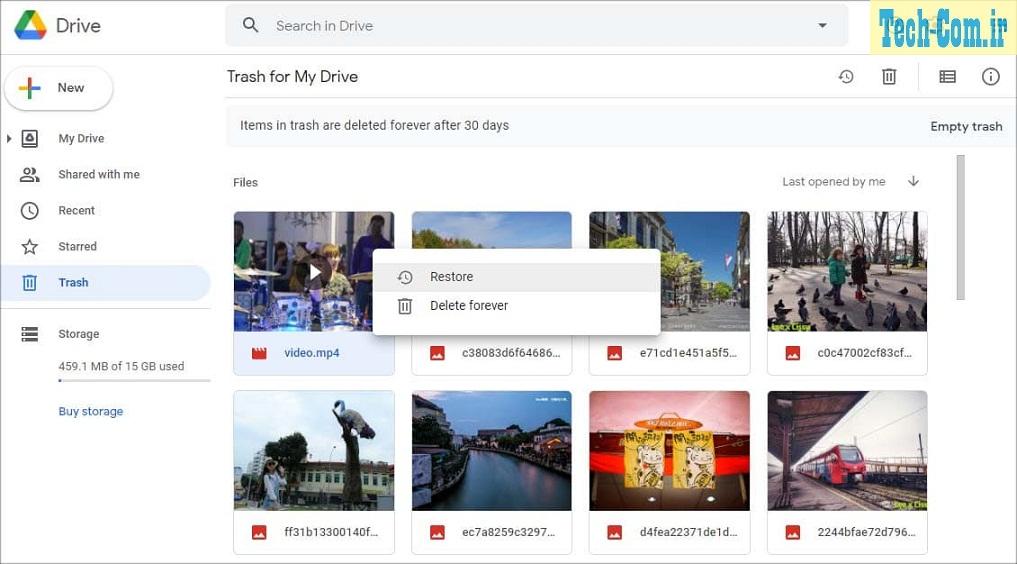
بازیابی فیلم ها از کارت SD سامسونگ
اگر نگرانی اصلی شما بازیابی ویدیوی حذف شده از کارت microSD در گوشی سامسونگ بدون از دست دادن کیفیت یا وضوح اصلی آن است، به نرم افزار Data Recovery مراجعه کنید. فایل های ویدئویی بازیابی شده از این طریق عبارتند از: Mov، MP4،MKV ،AVI ،FLV ،MPG ،WMV ،3GP و غیره.
1- نرم افزار بازیابی ویدئو را در کامپیوتر خود راه اندازی کنید.
2- کارت SD را در یک آداپتور یا کارت خوان قرار دهید و آن را به کامپیوتر وصل کنید و منتظر بمانید تا شناسایی شود.
3- گزینه Video و درایو ذخیرهسازی SD خود را انتخاب کنید.
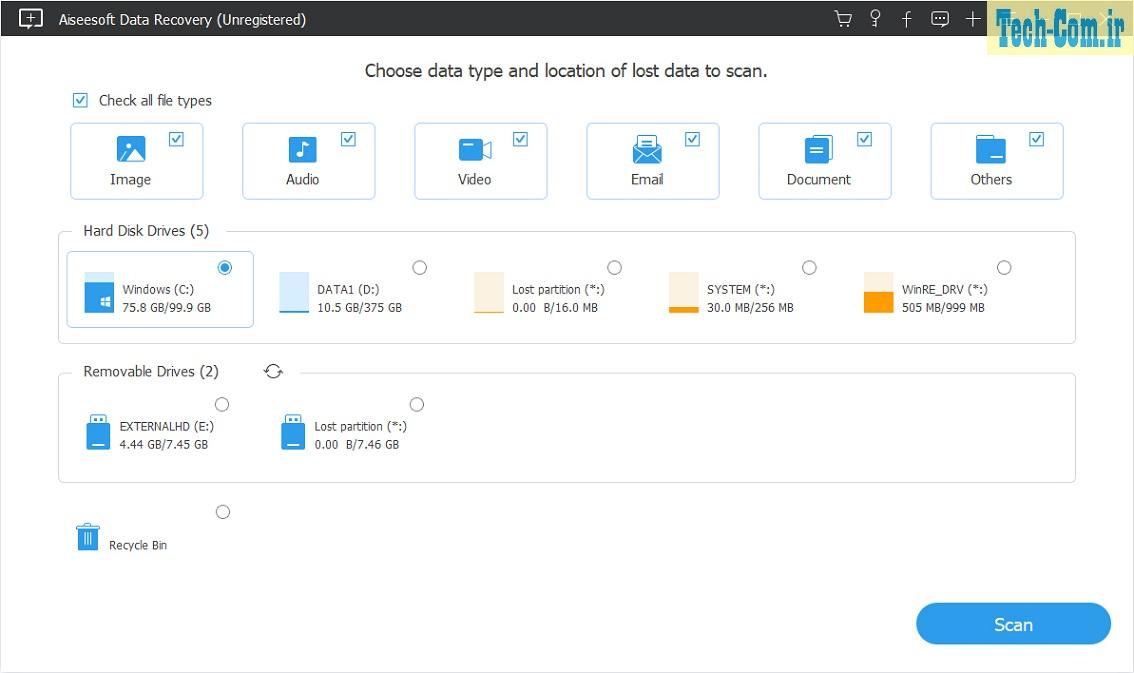
4- روی دکمه اسکن کلیک کنید. صبر کنید تا ابزار لیستی از فایل های ویدئویی قابل بازیابی را نشان دهد.
5- مرحله بعد، پیش نمایش و انتخاب فیلمها برای بازیابی است. برای یافتن سریع ویدیوهای حذف شده، میتوانید گزینه فیلتر را انتخاب کنید. اگر هنوز ویدئوهای حذف شده را پیدا نکرده اید، برای به دست آوردن نتایج بیشتر، روی دکمه اسکن عمیق (Deep Scan) کلیک کنید.
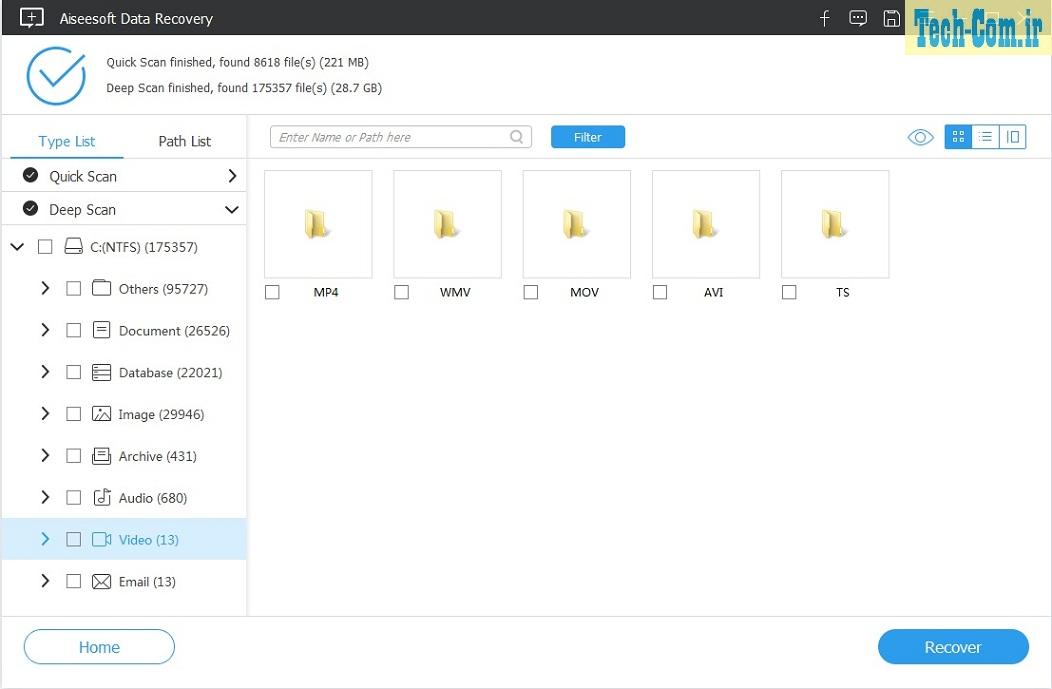
6- دکمه بازیابی را بزنید. سپس، محل ذخیرهسازی فیلم های بازیابی شده در کامپیوتر را مشخص کنید.
پس از اتمام کار، به پوشهای بروید که فیلم های بازیابی شده در آن قرار دارند و با کشیدن و رها کردن پوشه DCIM در تلفن سامسونگ، آنها را به کارت بازگردانید.
مطالبی که شاید برای شما مفید باشد
نحوه تنظیم و حذف قفل اثر انگشت گوشی سامسونگ
برنامه پاك کننده حافظه گوشی سامسونگ




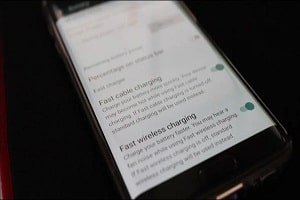
ببخشید من فیلمهایی که چهار سال پیش پاک شده از گوشیم را می توانم دوباره برگردانم ممکنه راهنمایی بفرمایید
با سلام
اگر شما در این مدت با گوشی خودتان عکس و فیلم گرفته باشید و آن را بر روی همان کارت حافظه، ذخیره کرده باشید هیچ راهی برای بازگرداندن آن فایل ها وجود ندارد.
پیروز و سربلند باشید